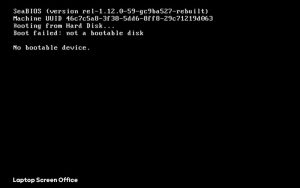قیمت مناسبتر و قابلیت حمل باعث شده تا بسیاری از ما لپتاپها را به جای سیستمهای دسکتاپی برای انجام امور روزمره و حتی بازی کردن انتخاب کنیم. با این حال اگر در کار کردن با لپ تاپ خود احساس کند شدن دارید می توانید این 7 راه را برای بهینه کردن لپ تاپ خود انجام دهید. لپ تاپ انعطاف کمتری نسبت به ارتقا و تغییر سخت افزاری دارد و گذر زمان باعث فرسوده و یا خراب شدن قطعات میشود که با رعایت نکات و راه هایی میتوان عمر لپ تاپ خود را افزایش داده و امکان لذت بردن از بهترین بازیها در تنطیمات مناسب را برای خود فراهم آورید.
تمیز نگه داشتن لپ تاپ
گرد و غبار و کثیفی میتوانند پس از مدتی جریان هوای لپ تاپ را مختل کرده و باعث افزایش بیش از اندازه دما و در نتیجه کاهش سرعت آن شوند. از این رو تمیز نگه داشتن دستگاه از اهمیت بسیار بالایی برخوردار است و بهترین را برای اطمینان حاصل کردن از سلامت طولانی مدت دستگاه به شمار میآید.


البته تمیز کردن مجاری انتقال حرارت و فن های دستگاه کار آسانی نیست و به تجهیزات مخصوصی احتیاج دارد. در نظر داشته باشید که باز کردن دستگاه برای این کار میتواند اعتبار گارانتی دستگاه شما را نیز از بین ببرد. کیبورد دستگاه نیز از مهم ترین مجازی نفوذ گرد و خاک به داخل به شمار میآید و بهتر است در زمان خاموش بودن لپتاپ، با پارچهای پوشانده شود.
ارتقا قطعات سخت افزاری
ارتقای سختافزاری را میتوان بهترین راه برای بهبود عملکرد بهتر لپ تاپ دانست. لپ تاپ ها نیز هر چند از قطعاتی عمدتا غیر قابل ارتقا تشکیل شدهاند، اما در اکثر موارد میتوان بعضی قطعات را تعویض و ارتقا داد:
رم (RAM): تعویض رو و افزایش رم تاثیر زیادی روی سرعت دستگاه میگذارد.
هارد: امروزه استفاده از حافظههای SSD و یا حافظههای M.2 سریع برای یک لپ تاپ سریع امری حیاتی محسوب میشود و قرار دادن یکی از آنها روی لپتاپ، تجریه شما را تا حد زیادی بهبود میبخشد.
تفاوت هارد معمولی و SSD را در اینجا میتوانید مطالعه کنید.
باتری: هرچند بیشتر اوقات در هنگام بازی دستگاه خود را مستقیماً به برق شهری متصل میکنیم، یک باتری خوب میتوان با برداشتن فشار اضافی از روی دستگاه، تاثیر قابل توجهی در تجربه گیمینگ شما داشته باشد.
آپدیت درایورها
تقریباً همه کامپیتورهای مجهز به سیستمعاملهای ویندوز، مک و لینوکس بر اساس سخت افزارهای مشابه با معماری یکسان تولید میشوند. این یعنی بدون در نظر گرفتن سیستمعامل، آپدیت کردن مرتب درایورها امری حیاتی برای کاربران به حساب میآید.
بیشتر درایورها اغلب به صورت اتوماتیک و به همراه آپدیت های منظم سیستمعامل انجام میشوند، اما برای درایورهای گرافیکی معمولاً در نظر گرفتن شرایط بیشتری نیاز است. برای این کار باید نرمافزارهای مدیریت پردازنده گرافیکی انویدیا یا AMD را روی آپدیت خودکار تنظیم کنید. بروز نگه داشتن کنترلها و درایورهای صوتی نیز از اهمیت بالایی برخوردار است.
آپدیت DirectX
DirectX مجموعه ای از ابزارهای نرم افزاری را شامل میشود که نقش مهمی در اجرای محتوای چند رسانه ای و کارهای گرافیکی کامپیوترهای مجهز به ویندوز ایفا میکنند. DirectX 12 در سال 2020 معرفی شذ و آخرین نسخه این نرم افزار در زمان نوشتن این مطلب به حساب میآید. شما میتوانید برای بررسی نسخه Dirextx نصب شده روی لپ تاپ ویندوزی خود مسیر زیر را طی نمایید؛
- کلیدهای WIN + R را فشار دهید تا Run اجرا شود.
- عبارت dxdiag را تایپ کنید و منتظر اجرا شدن منوی DirectX Diagnostic Tool بمانید.
- در تب System و در انتهای لیست نسخه DirectX نصب شده را مشاهده خواهید کرد.
- در نظر داشته باشید که وضعیت درایورهای صوتی نیز در DxDiag قابل مشاهده است.
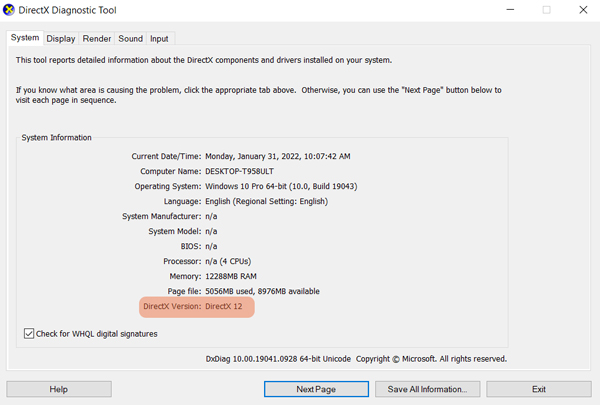
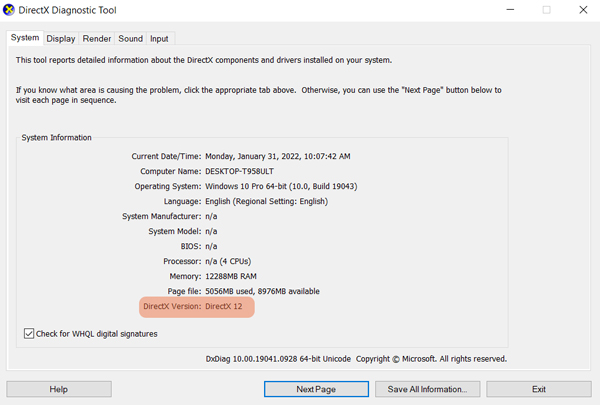
برای آپدیت DirectX نیز باید از مسیر زیر اقدام نمایید؛
- به منوی استارت رفته و روی Setting بزنید
- Update & Security را باز کرده و Windows Update را انتخاب کنید.
- روی Check for updates کلیک نمایید.
حالت گیمینگ ویندوز
مایکروسافت، ویندوز 10 و 11 را به یک اپلیکیشن Xbox مجهز کرده که امکاناتی مانند ضبط گیم پلی، استریم بازی و حالت مخصوص بازی را در اختیار کاربران قرار میدهد. فعال کردن حالت بازی ویندوز به سادگی و از مسیر زیر میسر شده است؛
- در منوی استارت به Setting بروید.
- روی Gaming و سپس Xbox Game Bar کلیک کنید.
- در بالای این صفحه، سوییچ را روی حالت On قرار دهید.
- حال در پنل سمت چپ Game Mode را انتخاب کرده و سوییچ را روی On بگذارید.
اکنون میتوانید با فشردن کلیدهای WIN + G به پنل Xbox بروید و در آن جا از قابلیت هایی همچون ضبط گیم پلی و خود برخوردار شوید. این پنل اطلاعاتی از عملکرد سخت افزاری لپ تاپ نیز در اختیارتان قرار میدهد. حالت بازی ویندوز بهترین تنظیمات برای اجرای بازی را انتخاب میکند و ممکن است برخی برنامه ها و تسک های در حال اجرا در پس زمینه ویندوز را برای رسیدن به عملکرد گیمینگ بهتر متوقف نماید.
بستن اپهای اضافی
برای این کار میتوانید با فشردن همزمان دکمههای Ctrl، alt و Delete به Task Manager ویندوز بروید و تمامی نرم افزار های غیر مرتبط که باعث کندی سیستم شده است را ببندید. برای مثال باید نرم افزار مدیریت کارت گرافیک خود را باز نگه دارید. در قسمت Startup نیز نرم افزارهایی که در زمان بالا آمدن ویندوز نیاز ندارید را Disabled کنید که لپ تاپ با سرعت بالاتری آماده بکار شود.
تنظیم درایور کارت گرافیک
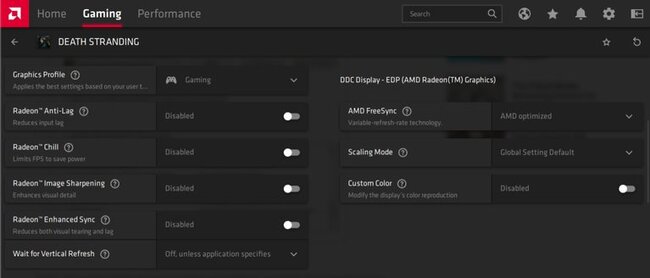
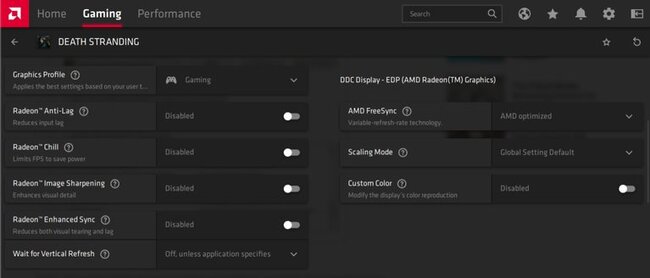
اگر برای یک بازی خاص نیاز به تنظیمات گرافیکی مخصوصی داشته باشید، میتوانید به تنظیمات درایور کارت گرافیک خود رفته و موارد مربوطه را بر اساس آن تنظیم نمایید. به طور کلی توصیه میشود تنظیماتی را انتخاب نمایید که با کاهش کیفیت تصاویر رندر شده بازی، سرعت اجرای آن را افزایش میدهند.
کاهش رزولوشن و نرخ فریم میتواند امکان اجرای بازی های مختلف در لپ تاپ های قدیمی یا ضعیف تر را نیز فراهم آورد. در نظر داشته باشید که تعادل در تنظیمات ویدئویی بازی برای رسیدن به عملکرد مطلوب، به شما بستگی دارد و با تجربه ی شما به دست میآید.